Spis treści
Klonowanie serwera na nowy sprzęt oferuje kilka korzyści, w tym większą szybkość, większe możliwości i możliwość przezwyciężenia ograniczeń, które mogą utrudniać obecną konfigurację. Proces ten zapewnia bardziej wydajną i płynną pracę Twojego serwera, pozwalając na optymalizację wydajności i efektywne sprostanie wymaganiom Twojej firmy. Wykorzystując zalety nowego sprzętu, możesz zapewnić lepszą obsługę, usprawnić operacje i wyprzedzać zmieniający się krajobraz technologiczny.

Istnieje kilka sytuacji, w których może być konieczne sklonowanie systemu Windows Server2012 na nowy sprzęt:
- Awaria sprzętu
Jeśli obecny sprzęt Windows Server napotka awarię, sklonowanie go na nowy sprzęt może ułatwić szybkie przywrócenie usług bez konieczności nowej instalacji i konfiguracji. - Aktualizacja lub migracja
Podczas uaktualniania lub migracji do nowego sprzętu zdecydowanie zaleca się sklonowanie istniejącego systemu Windows Server na nowy sprzęt. Takie podejście gwarantuje płynne przejście bez przerw w działaniu usług. - Skalowanie w górę lub w dół
Jeśli potrzebujesz rozbudowy infrastruktury serwerowej poprzez włączenie bardziej zaawansowanego sprzętu lub redukcję poprzez wykorzystanie słabszego sprzętu, sklonowanie systemu Windows Server do nowego sprzętu może okazać się nieocenione w zachowaniu bieżącej konfiguracji i ustawień serwera. - Testowanie i rozwój
Klonowanie systemu Windows Server na nowy sprzęt może okazać się korzystne, ponieważ umożliwia utworzenie identycznej kopii środowiska produkcyjnego. Można to wykorzystać do celów testowania, programowania lub rozwiązywania problemów bez powodowania jakichkolwiek zakłóceń w działającym systemie.
Sklonuj system Windows Server 2012 na nowy sprzęt za pomocą EaseUS Todo Backup Enterprise
EaseUS Todo Backup Enterprise to niezawodne rozwiązanie, które skutecznie klonuje system Windows Server 2012 na nowy sprzęt. Korzystając z funkcji transferu systemu w produkcie, można bezproblemowo przeprowadzić migrację systemu Windows Server 2012 na nowy sprzęt i upewnić się, że po przeniesieniu system zostanie uruchomiony z preferowanego serwera docelowego. Proces jest prosty i wymaga wykonania tylko kilku prostych kroków.
1. Po zainstalowaniu EaseUS Todo Backup Enterprise w systemie Windows Server 2012 otwórz produkt i wybierz Nowe zadanie , aby rozpocząć tworzenie kopii zapasowej systemu . Następnie przejdź do żądanego miejsca docelowego, zewnętrznego dysku twardego lub dysku NAS, w zależności od preferencji.
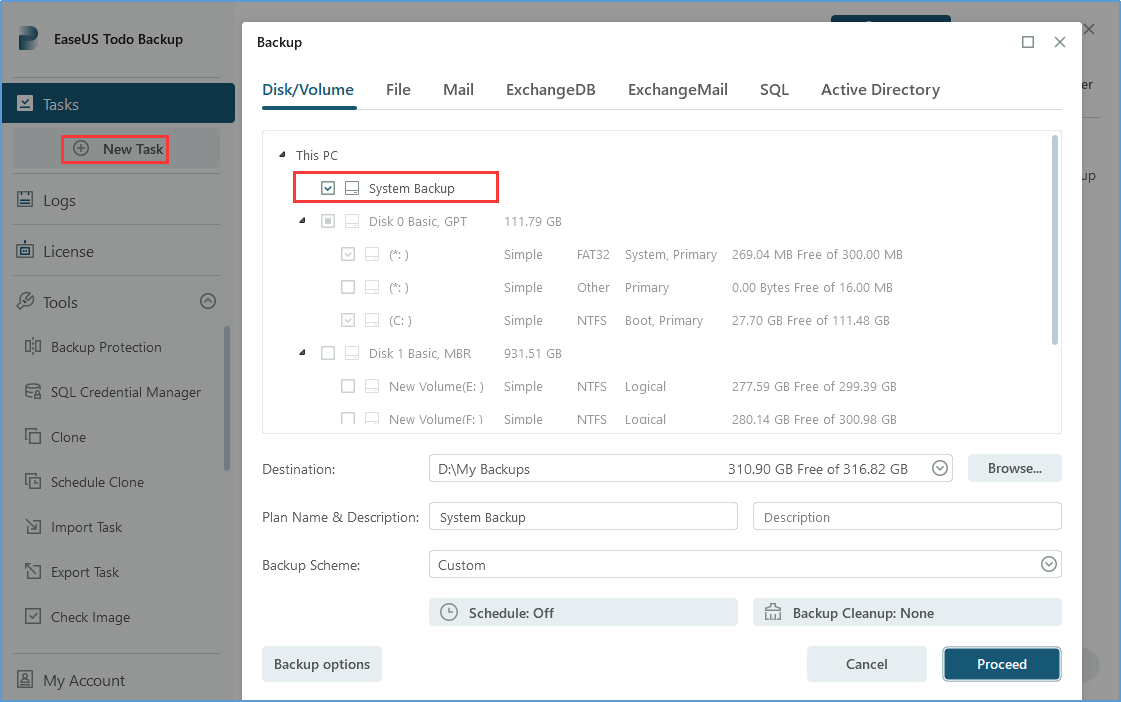
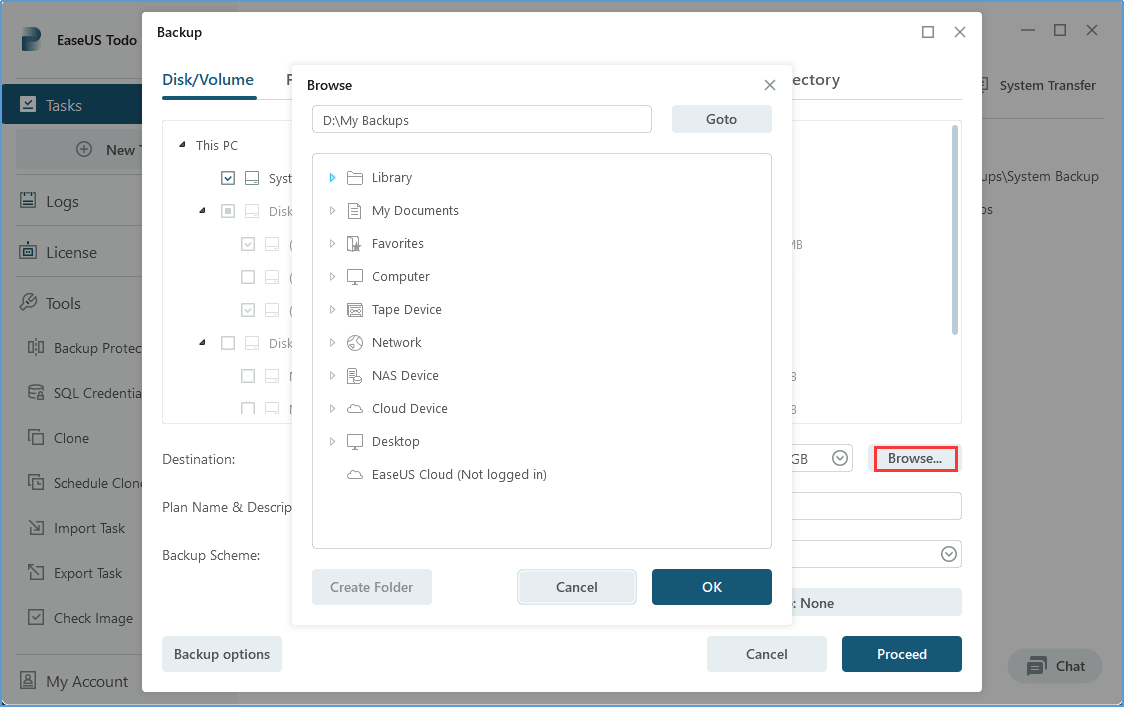
2. Aby utworzyć dyskietkę ratunkową, kliknij opcję Utwórz dyskietkę ratunkową na lewym pasku narzędzi. Po kliknięciu pojawi się opcja wyboru między plikiem ISO, dyskiem flash USB lub dyskiem CD/DVD jako lokalizacją dysku rozruchowego. Po dokonaniu wyboru wystarczy kliknąć przycisk Utwórz .
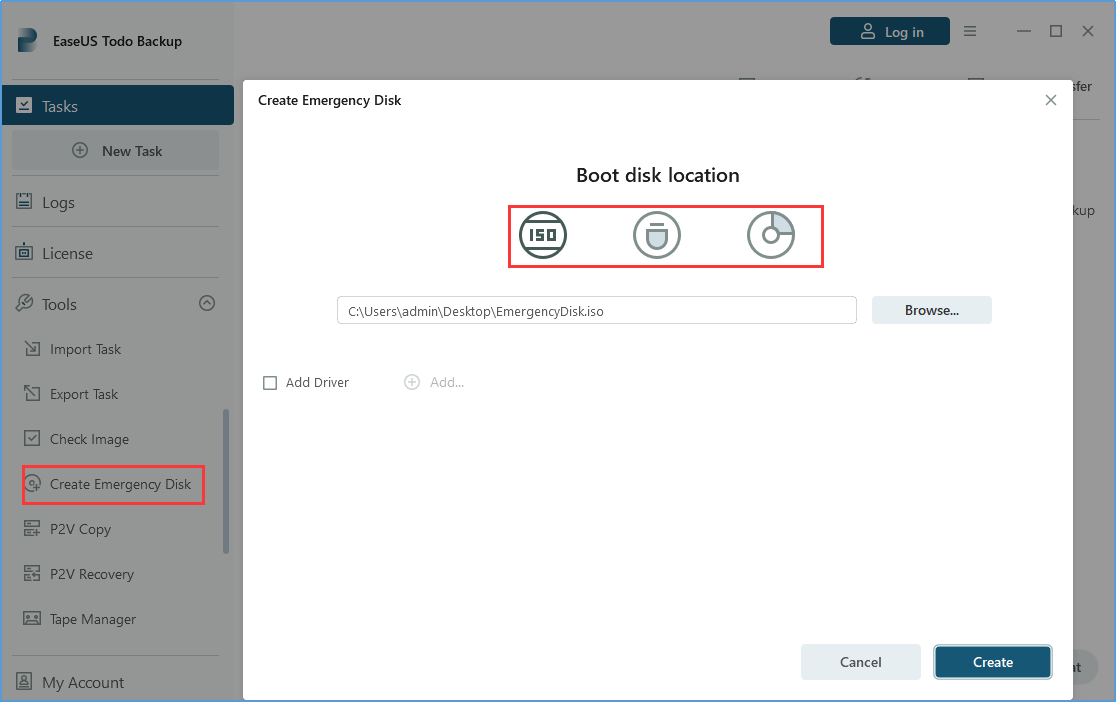
3. Podłącz dysk rozruchowy do nowego komputera z systemem Windows Server i uzyskaj dostęp do ustawień systemu BIOS . W ustawieniach systemu BIOS znajdź sekcję kolejności rozruchu i upewnij się, że zmodyfikujesz kolejność rozruchu, aby nadać priorytet rozruchowi z dysku USB lub dysku CD/DVD, w zależności od lokalizacji dysku rozruchowego, który wcześniej wybrałeś. Ta regulacja zagwarantuje, że komputer zainicjuje proces rozruchu z wyznaczonego dysku rozruchowego.
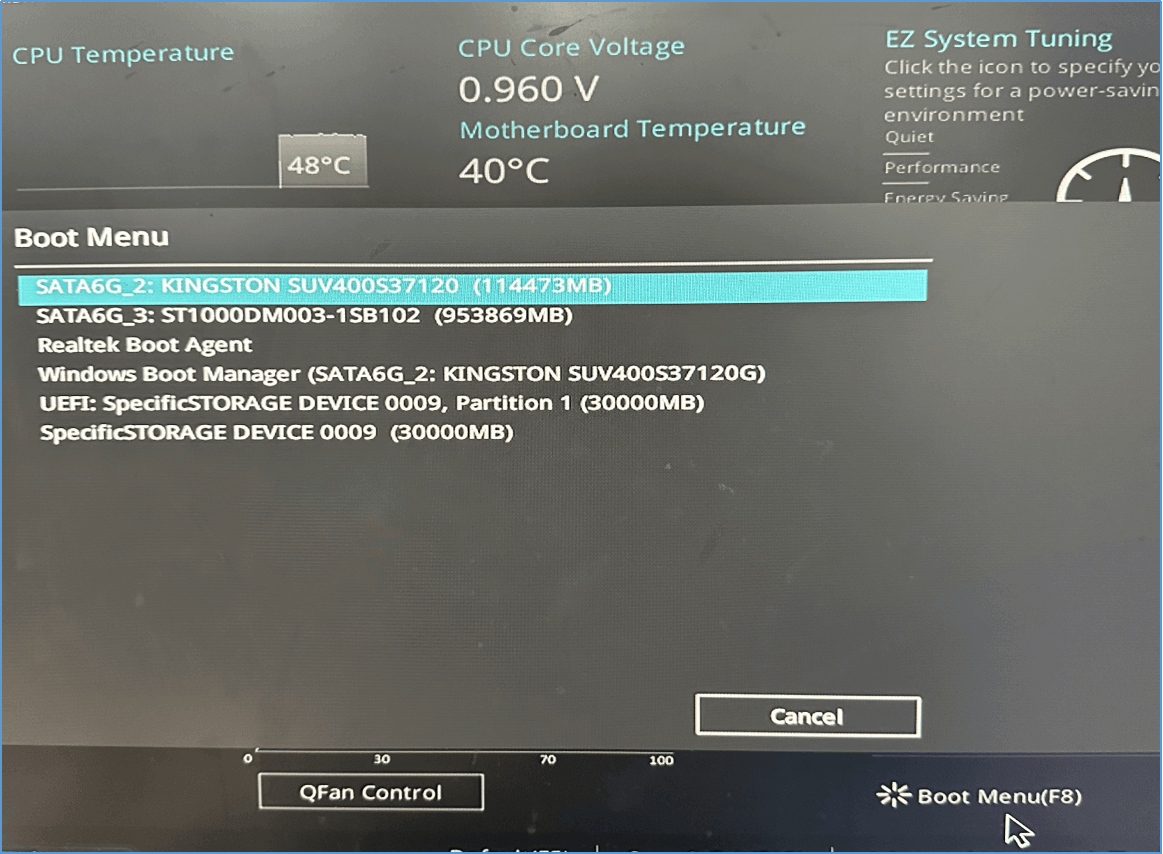
4. Po pomyślnym załadowaniu nośnika startowego wybierz opcję Transfer systemu i zlokalizuj wcześniej zapisany obraz kopii zapasowej w oknie Przeglądaj, aby odzyskać . Następnie kliknij OK .
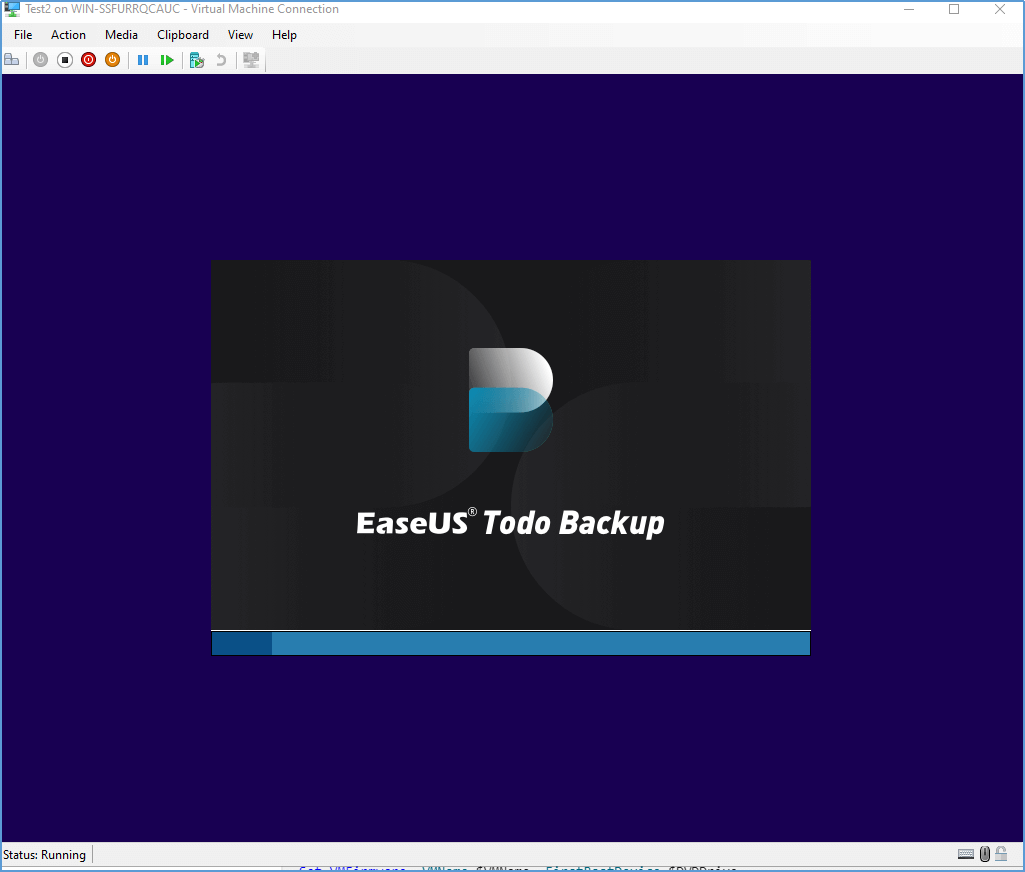
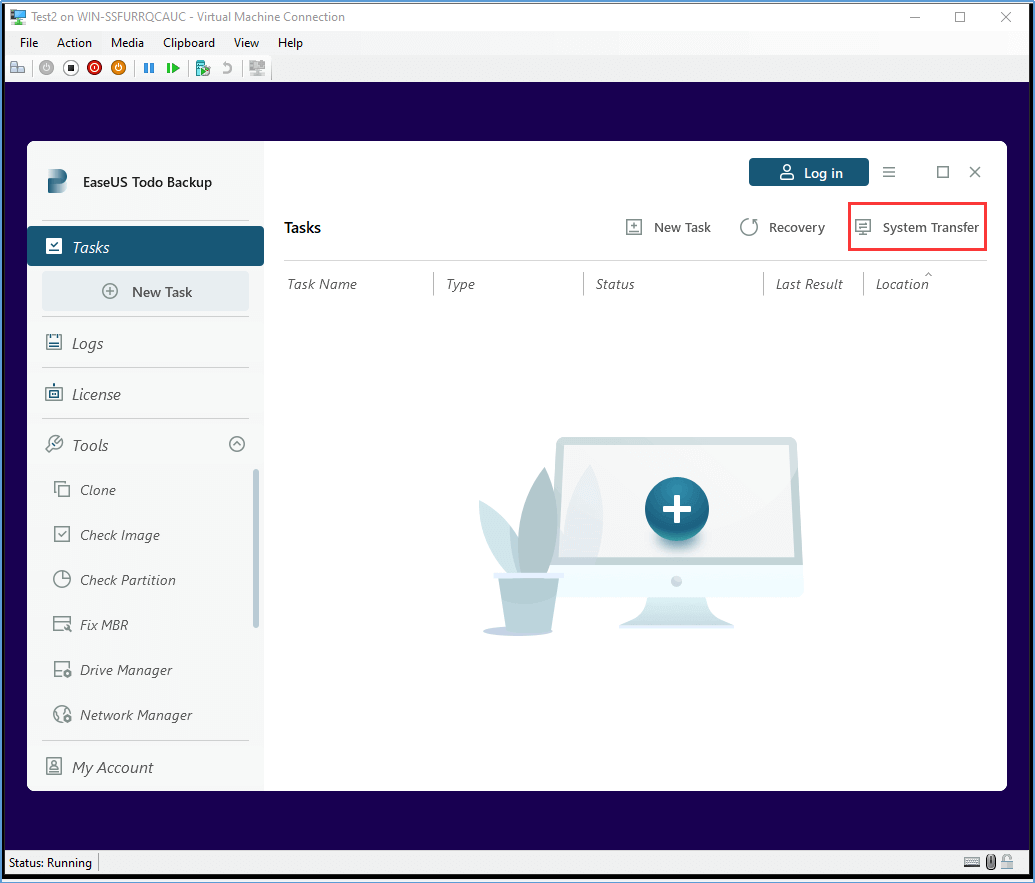
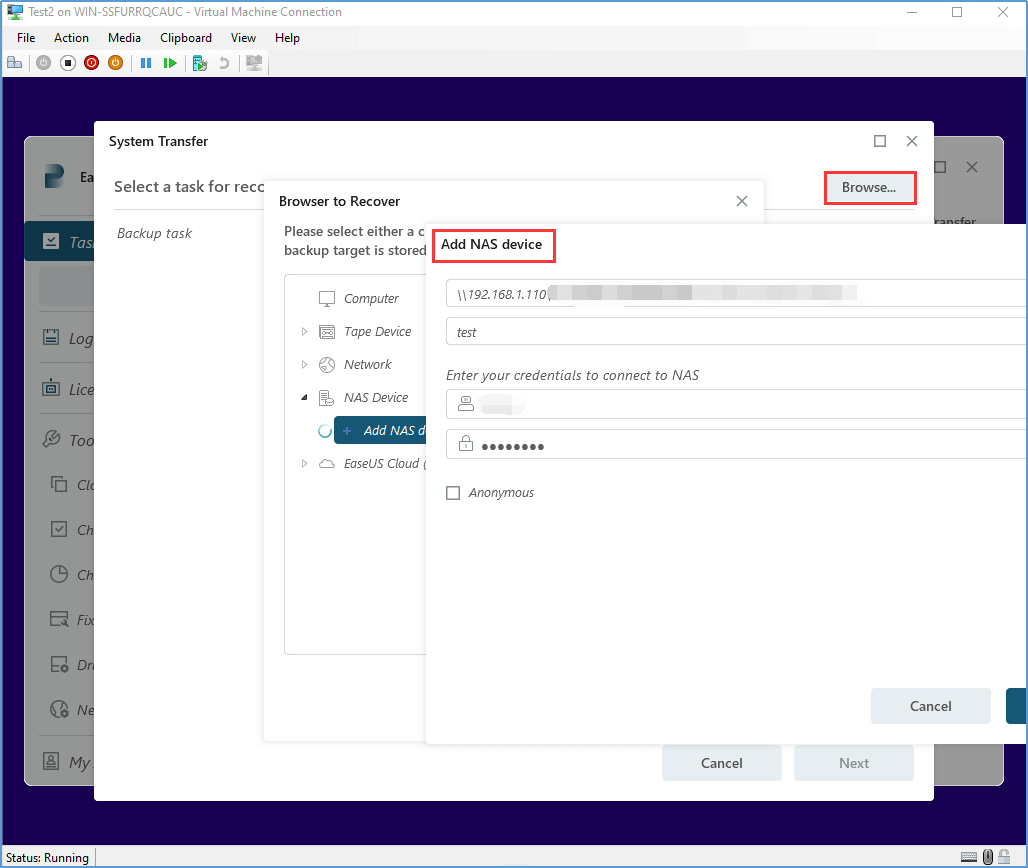
5. Wybierz dysk docelowy , aby przywrócić kopię zapasową systemu, a następnie kliknij Kontynuuj , aby rozpocząć proces. Po pomyślnym zakończeniu procesu przywracania nowa maszyna z systemem Windows Server będzie identyczna ze starą.
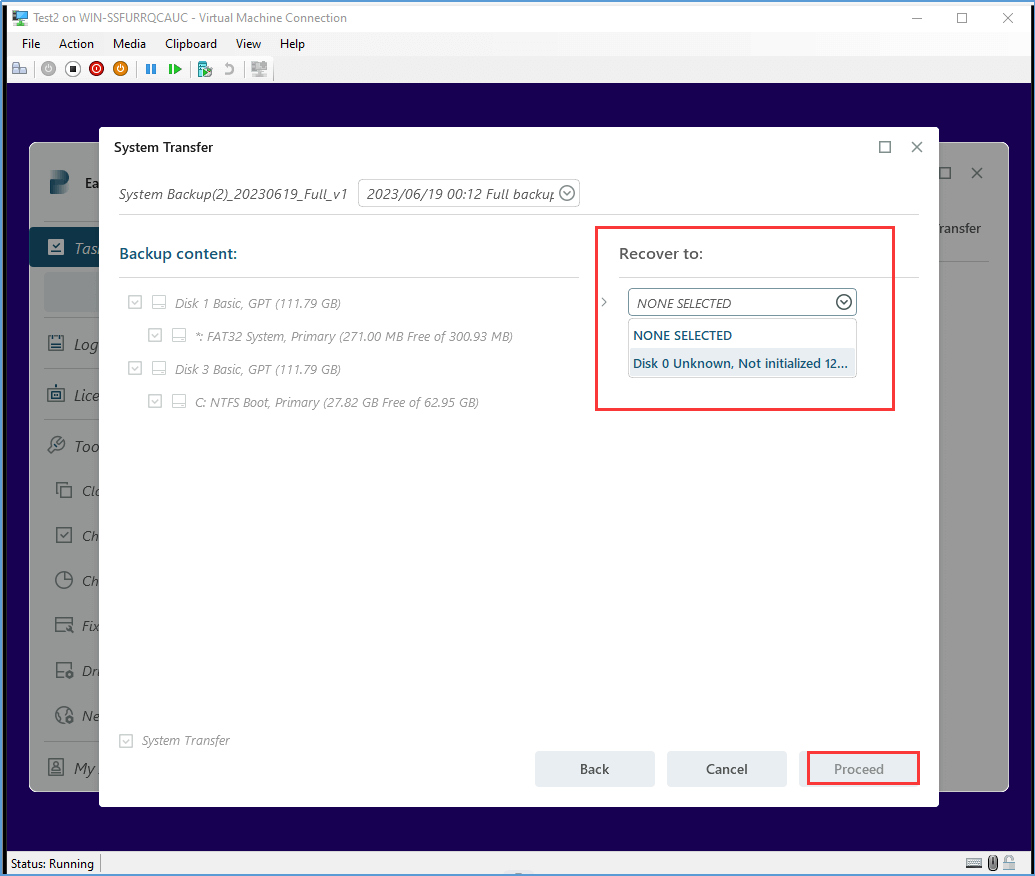
Sklonuj system Windows Server 2012 na nowy sprzęt za pomocą kopii zapasowej systemu Windows Server
System Windows Server jest wyposażony we własne narzędzie do migracji, znane jako Kopia zapasowa systemu Windows Server. Za pomocą tego narzędzia można w wygodny sposób wygenerować obraz systemu, który można następnie odtworzyć na nowym sprzęcie.
1. Na komputerze źródłowym z systemem Windows Server 2012 otwórz Menedżera serwera i wybierz Kopia zapasowa systemu Windows Server z menu Narzędzia . W konsoli Kopia zapasowa systemu Windows Server kliknij Jednorazową kopię zapasową , aby zainicjować jednorazową kopię zapasową.
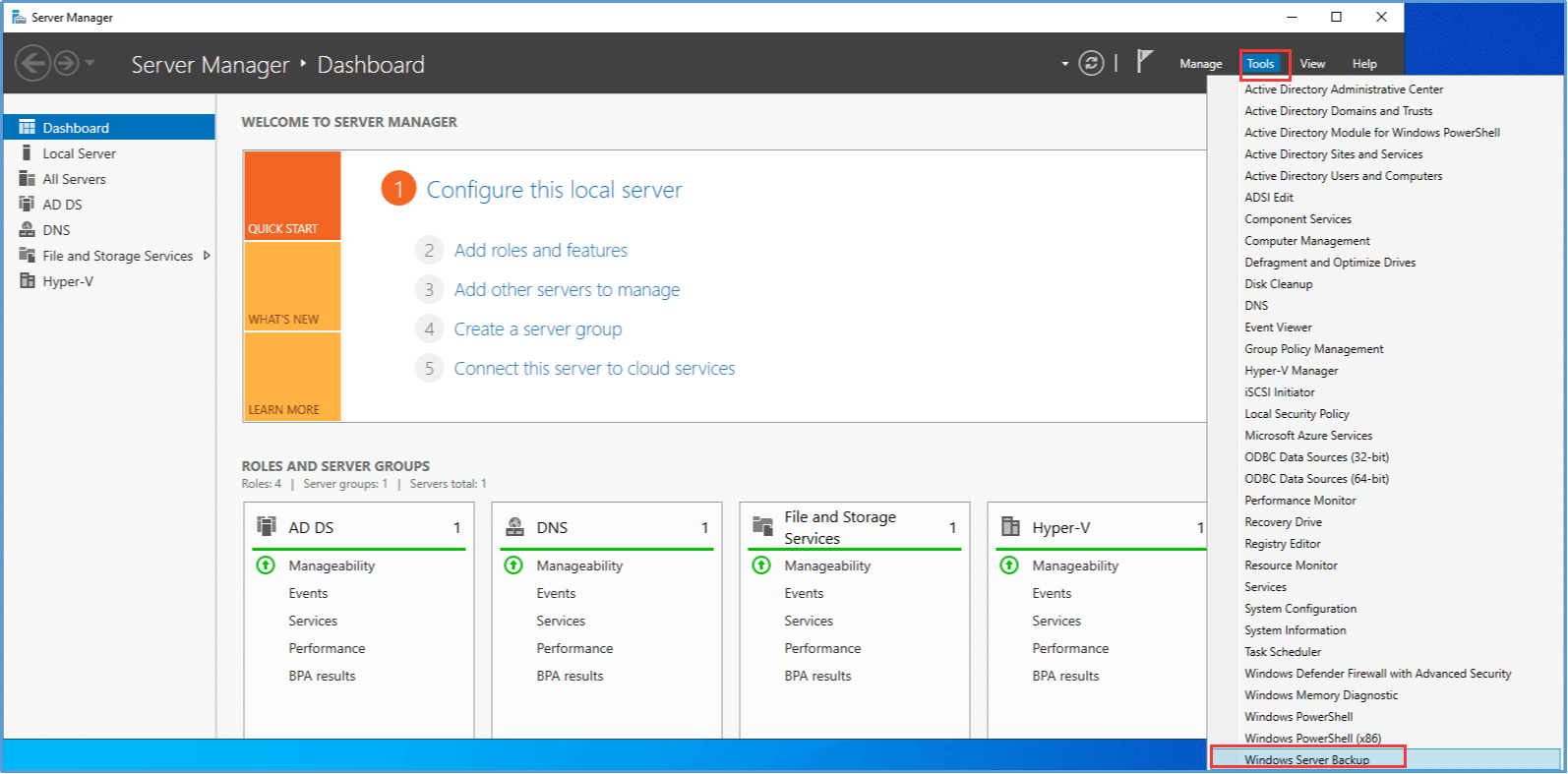
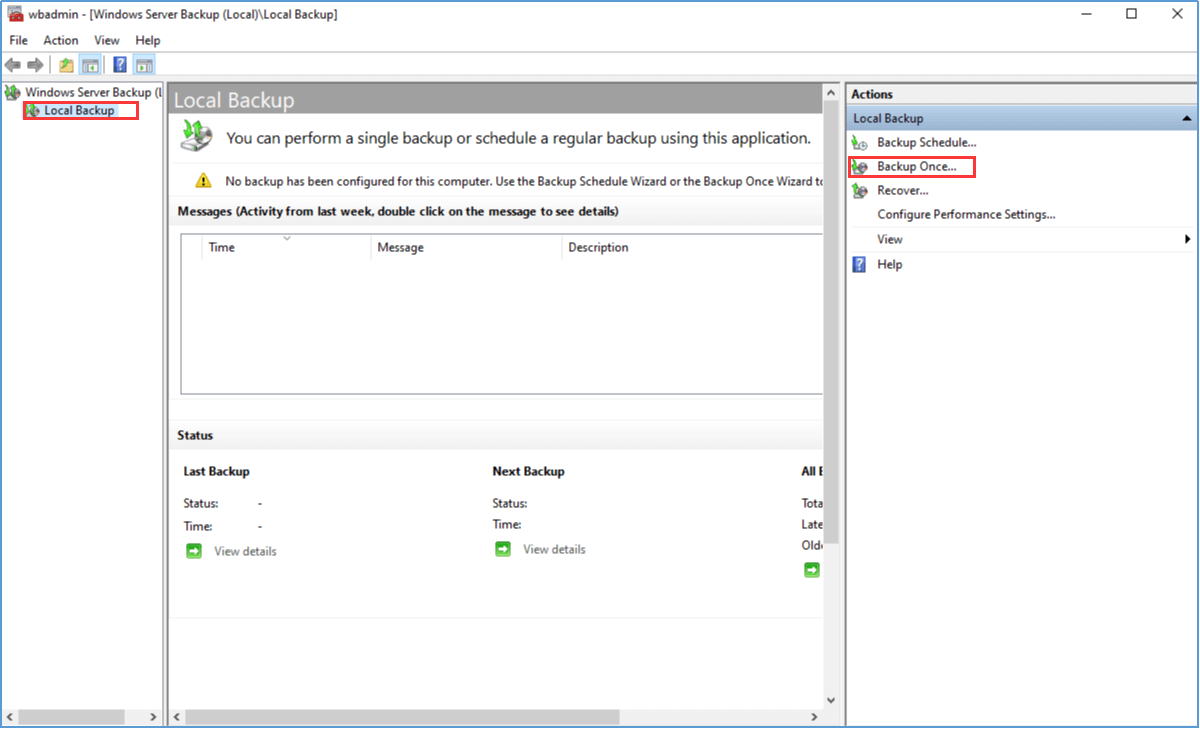
2. Wybierz Różne opcje i wybierz Niestandardowe , aby określić elementy, które chcesz uwzględnić w kopii zapasowej.


3. Wybierz miejsce docelowe kopii zapasowej, takie jak zewnętrzny dysk twardy, i kliknij przycisk Dalej, aby rozpocząć proces tworzenia kopii zapasowej. Spowoduje to utworzenie obrazu systemu serwera.
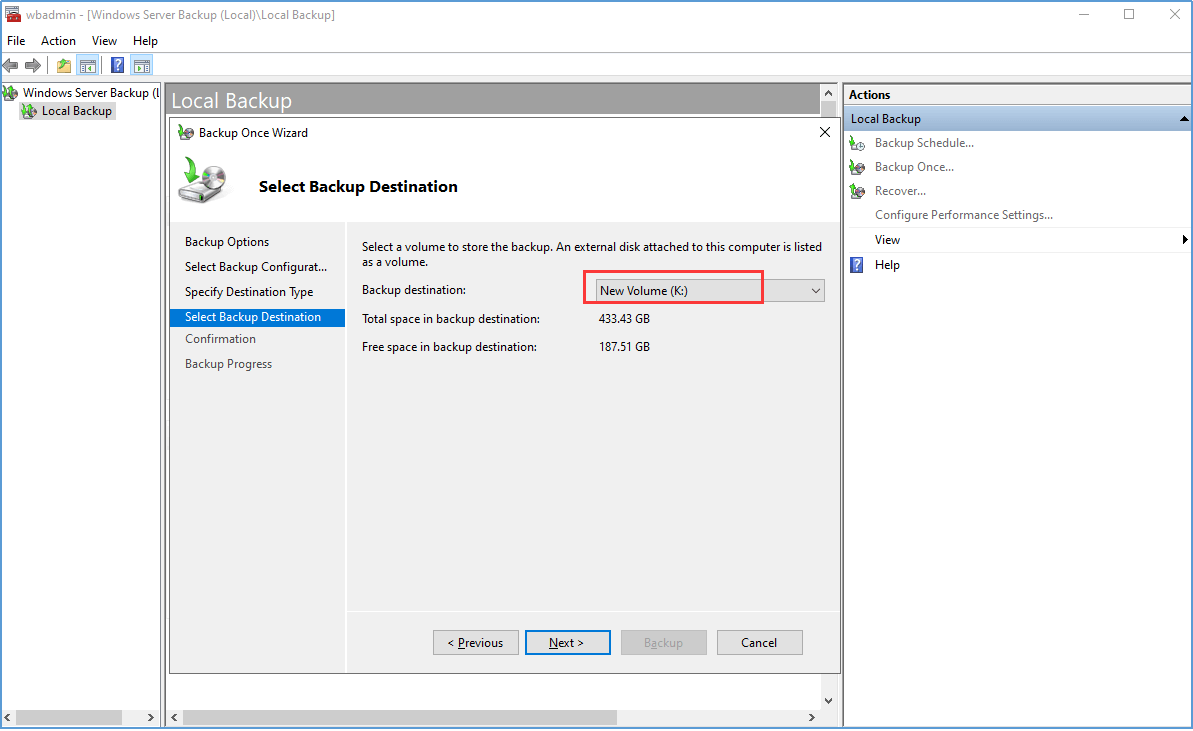
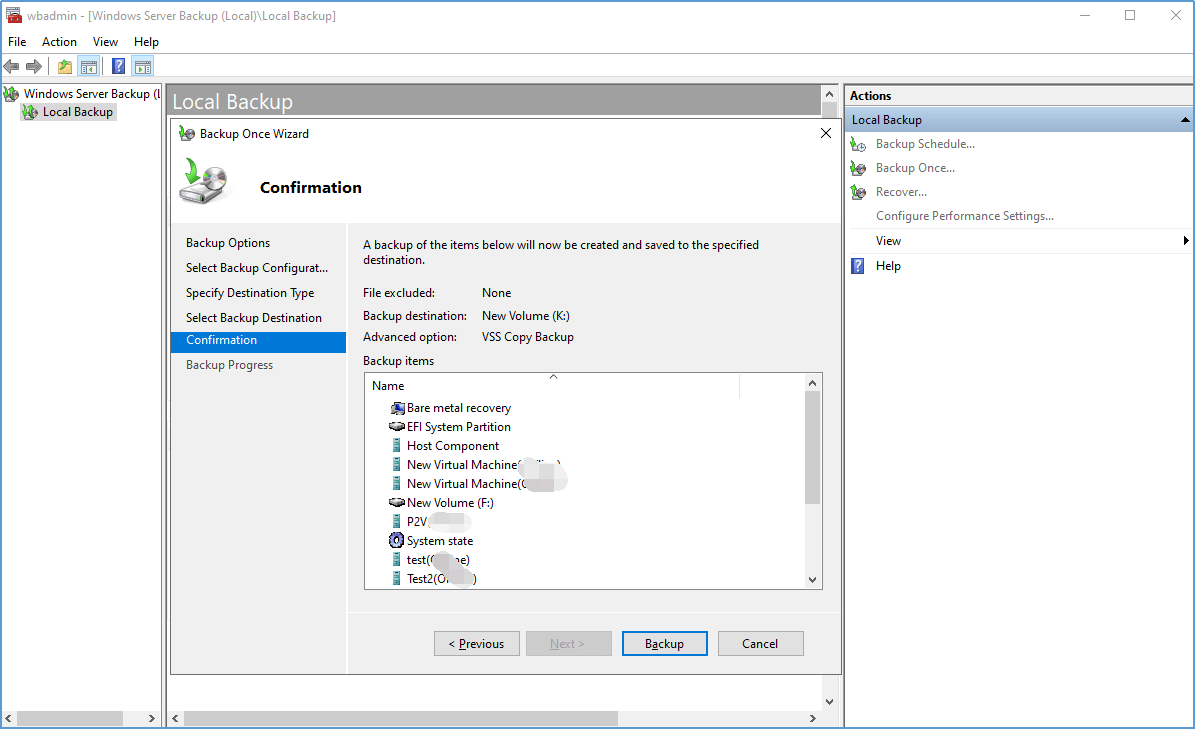
4. Po zakończeniu tworzenia kopii zapasowej wyłącz serwer źródłowy. Podłącz docelowy sprzęt (nowy serwer) do sieci i uruchom go przy użyciu nośnika instalacyjnego systemu Windows Server. Podczas procesu instalacji wybierz opcję naprawy komputera .
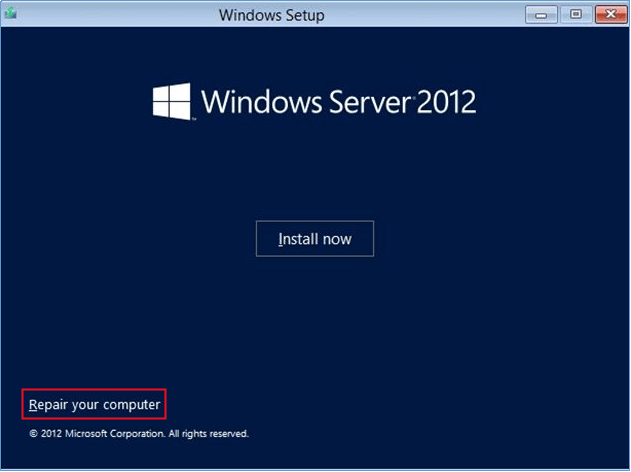
5. Wybierz Rozwiązywanie problemów -> Opcje zaawansowane -> Odzyskiwanie obrazu systemu . Postępuj zgodnie z instrukcjami wyświetlanymi na ekranie, aby zlokalizować utworzony wcześniej obraz systemu i przywrócić go na nowym sprzęcie.
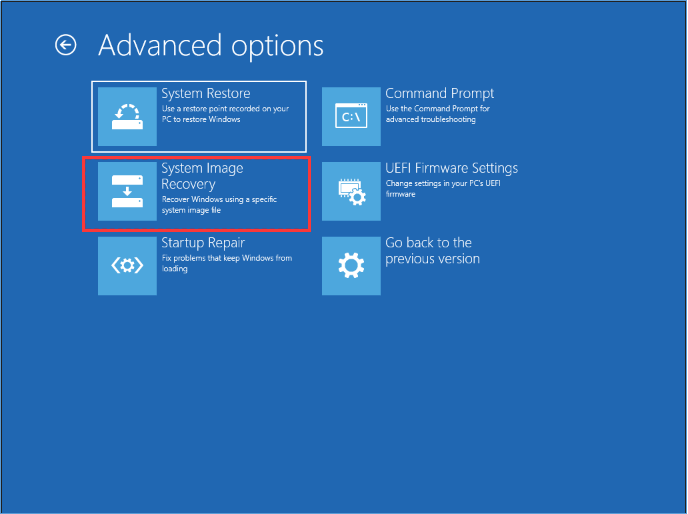
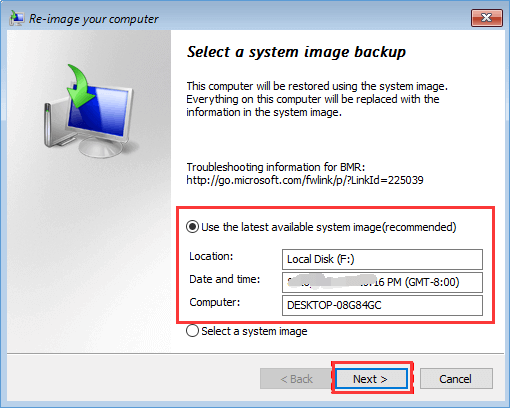
6. Po zakończeniu procesu przywracania nowy sprzęt powinien mieć dokładną replikę serwera źródłowego, w tym wszystkie dane, ustawienia i aplikacje.
Wniosek
EaseUS Todo Backup Enterprise usprawnia proces klonowania systemu Windows Server 2012 na nowy sprzęt. Stosując się do wyżej wymienionych kroków, możesz bez wysiłku skonfigurować i rozpocząć procedurę tworzenia kopii zapasowej i przywracania za pomocą tego niezawodnego oprogramowania.
Często zadawane pytania dotyczące klonowania systemu Windows Server 2012 na nowy sprzęt
1. Jaki jest cel klonowania systemu Windows Server 2012 na nowy sprzęt?
Klonowanie systemu Windows Server 2012 na nowy sprzęt umożliwia replikację całego systemu, w tym systemu operacyjnego, aplikacji i danych, na nowy serwer lub komputer.
2. Czy można sklonować system Windows Server 2012 bez ponownej instalacji aplikacji i ponownej konfiguracji ustawień?
Tak, klonowanie systemu Windows Server 2012 za pomocą oprogramowania takiego jak EaseUS Todo Backup Enterprise tworzy dokładną kopię, w tym aplikacje i ustawienia, eliminując potrzebę ponownej instalacji i ponownej konfiguracji.
3. Czy mogę sklonować system Windows Server 2012 do różnych konfiguracji sprzętowych?
Tak, dzięki odpowiedniemu oprogramowaniu, takiemu jak EaseUS Todo Backup Enterprise, możesz sklonować system Windows Server 2012 na sprzęt o różnych konfiguracjach. Oprogramowanie zajmie się niezbędnymi korektami w celu zapewnienia kompatybilności.
Powiązane artykuły
-
![author icon]() Maggy Luy/2023/06/29
Maggy Luy/2023/06/29
-
Klonuj dysk twardy za pomocą oprogramowania do klonowania dysków Windows 10
![author icon]() Arek/2024/07/19
Arek/2024/07/19
-
Oprogramowanie do tworzenia kopii zapasowych maszyn wirtualnych
![author icon]() Arek/2023/08/25
Arek/2023/08/25
-
Jak automatycznie i ręcznie synchronizować pliki z OneDrive
![author icon]() Arek/2024/06/26
Arek/2024/06/26